Um código de ingresso do Microsoft Teams é a maneira mais fácil de permitir que outras pessoas em uma organização ingressem em sua equipe. Ao contrário dos convites e links da equipe, os códigos de ingresso eliminam longos períodos de espera, podem ser usados várias vezes e podem ser redefinidos ou removidos.
Este tutorial o guiará pelas etapas para gerar, usar e gerenciar um código de ingresso para uma equipe no Microsoft Teams.
Índice
O que é o código de ingresso de uma equipe MS?
Os códigos de ingresso do Microsoft Teams são identificadores alfanuméricos exclusivos que permitem que os usuários ingressem em equipes específicas. Esses códigos são gerados pelos proprietários e administradores da equipe e podem ser compartilhados com qualquer pessoa dentro da organização. Ao contrário dos links de equipe e endereços de e-mail, que exigem aprovação ou adição manual, os códigos de ingresso permitem que os usuários participem de equipes instantaneamente.
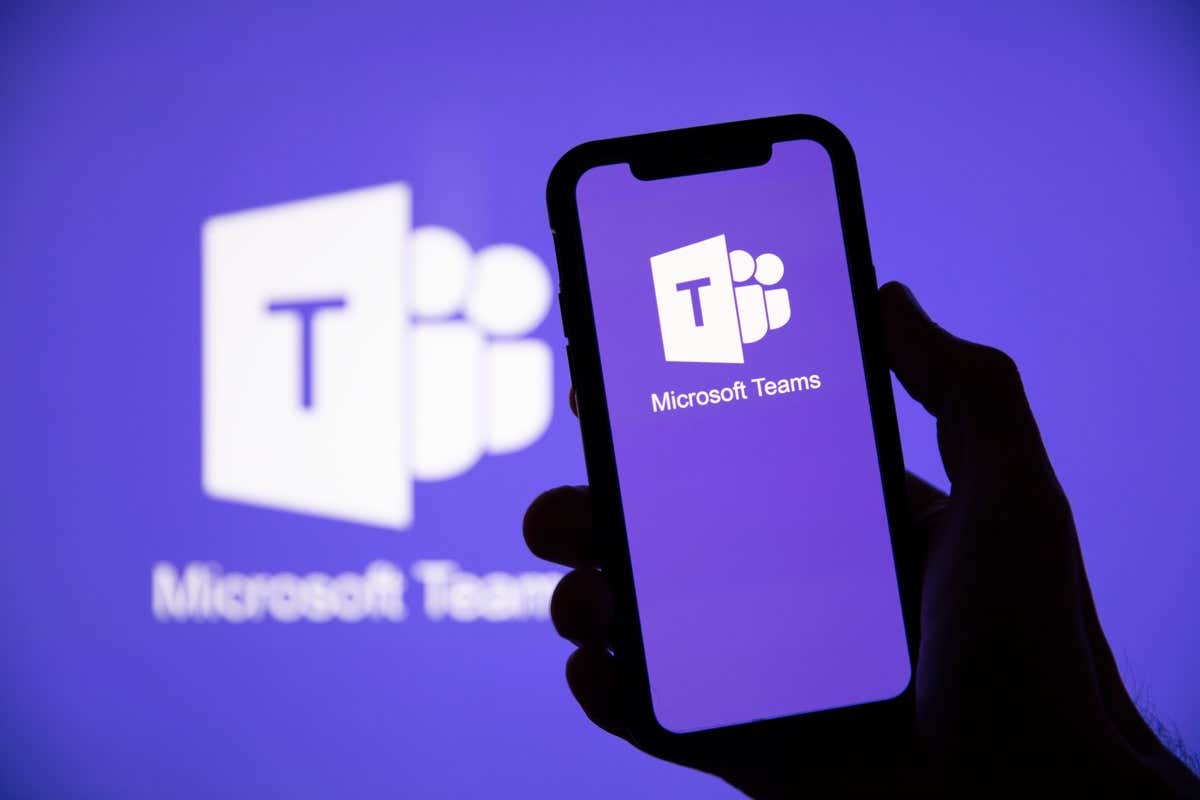
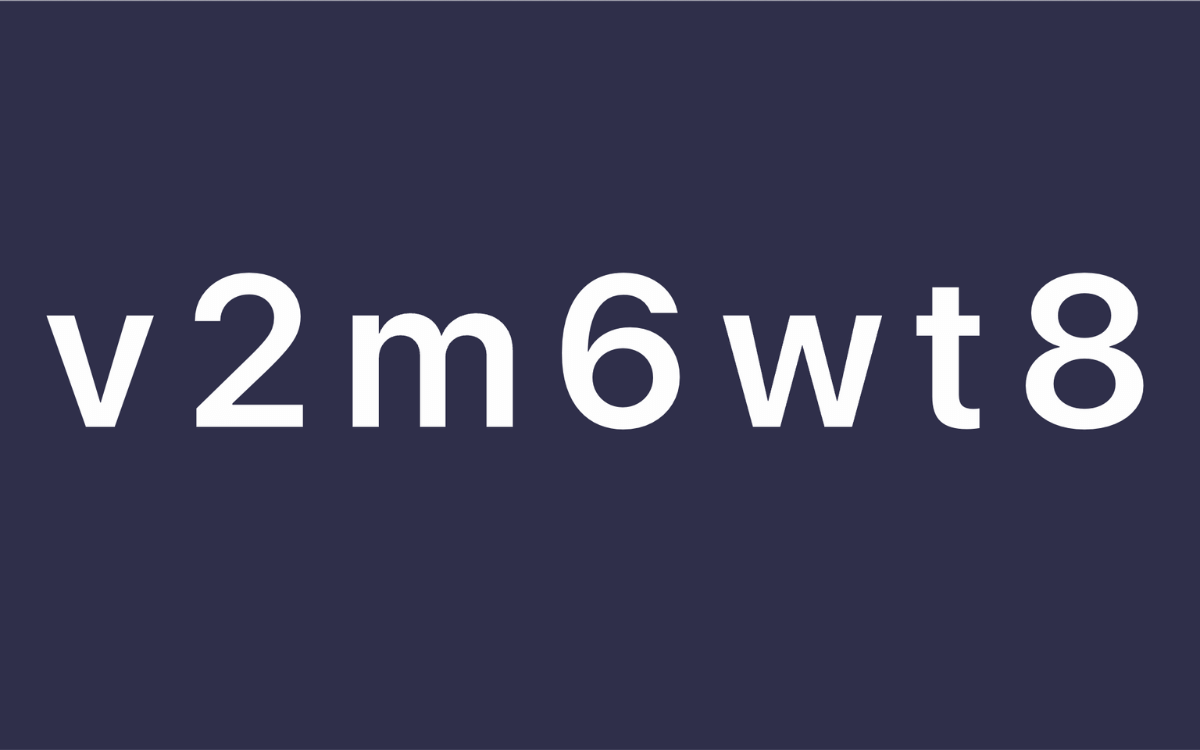
Um código de adesão consiste em uma combinação de sete letras e números. Os usuários que inserirem um código de ingresso serão adicionados automaticamente à equipe associada e terão acesso a conversas, arquivos compartilhados e documentos. Além disso, os proprietários e administradores de equipes podem alterar ou remover os códigos de ingresso de suas equipes a qualquer momento.
Como criar um código do Microsoft Teams
Se você for proprietário ou administrador do Microsoft Teams, poderá criar um código de ingresso por meio do console de gerenciamento de equipe para uma equipe. Para fazer isso, abra o aplicativo de desktop Microsoft Teams ou faça login em sua interface por meio de um navegador da Web e, em seguida:
Selecione Teams na barra lateral. 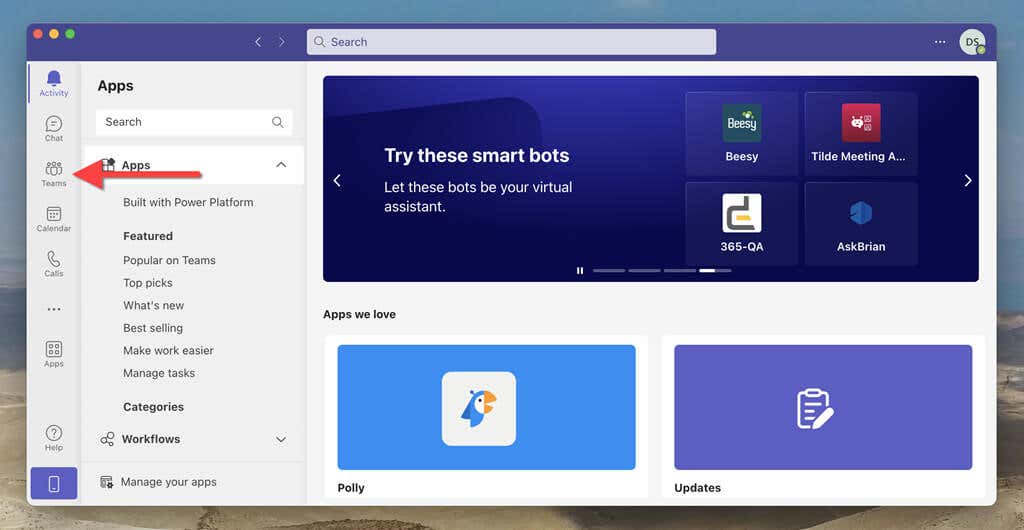 Selecione o ícone Mais (três pontos) ao lado do nome da equipe.
Selecione o ícone Mais (três pontos) ao lado do nome da equipe. 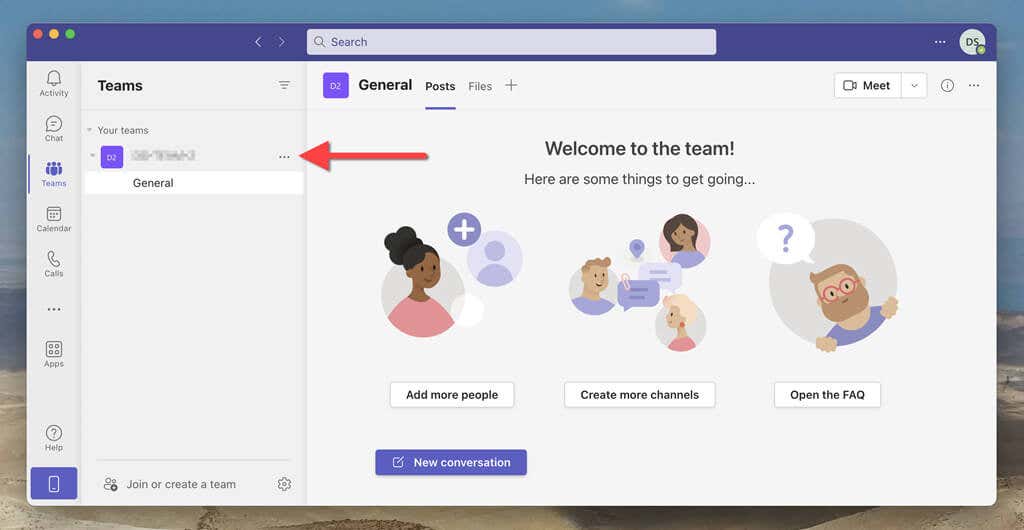 Escolha a opção Gerenciar equipe.
Escolha a opção Gerenciar equipe. 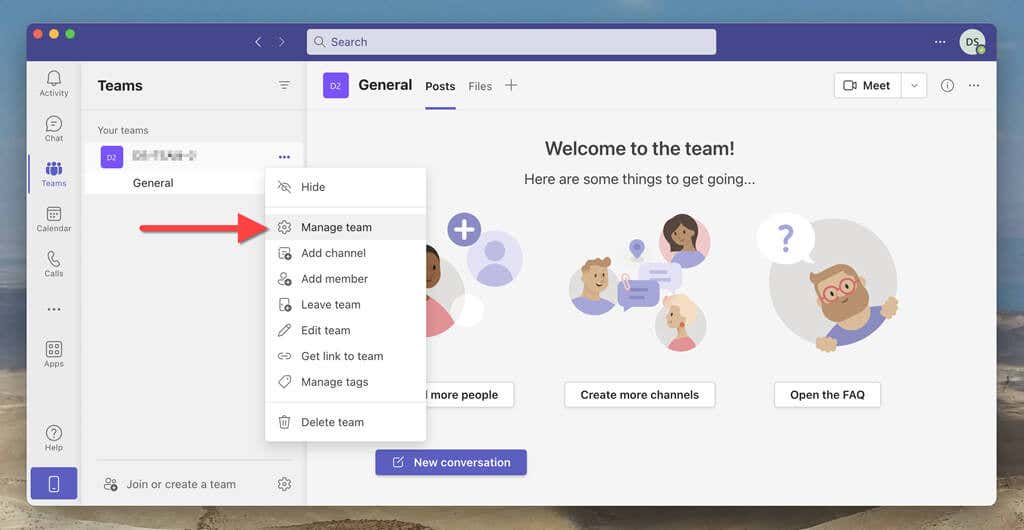 Alterne para a guia Configurações.
Alterne para a guia Configurações. 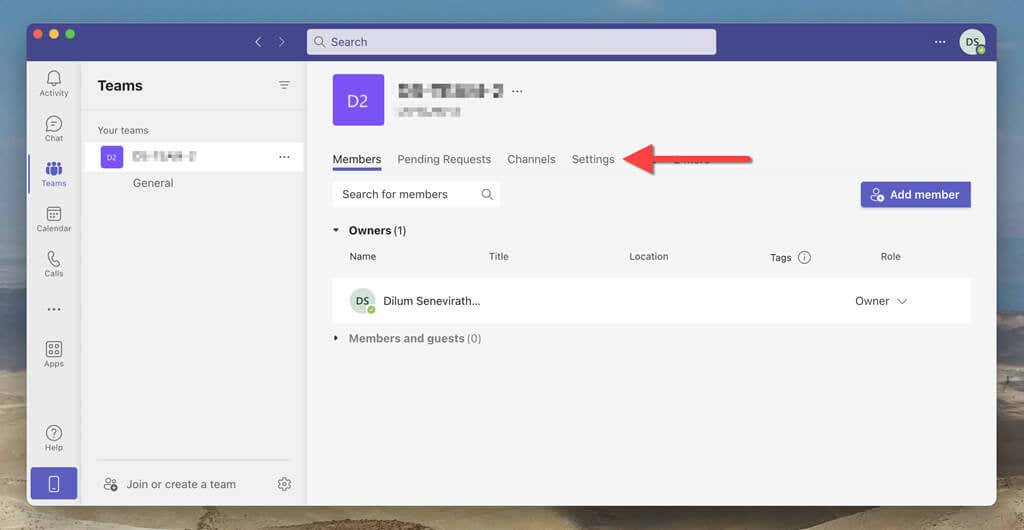 Expanda o código da equipe.
Expanda o código da equipe. 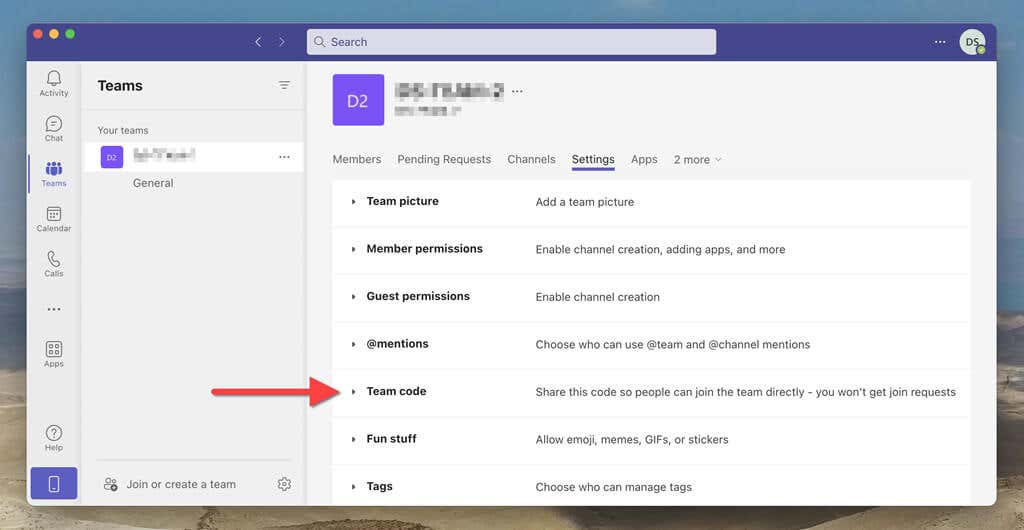 Selecione Gerar.
Selecione Gerar. 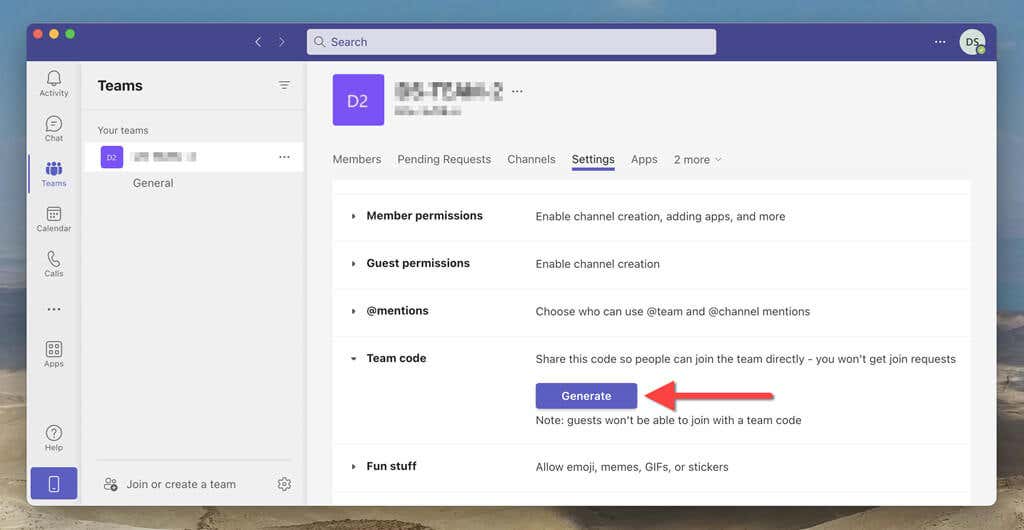 Selecione Copiar para adicionar o código à área de transferência.
Selecione Copiar para adicionar o código à área de transferência. 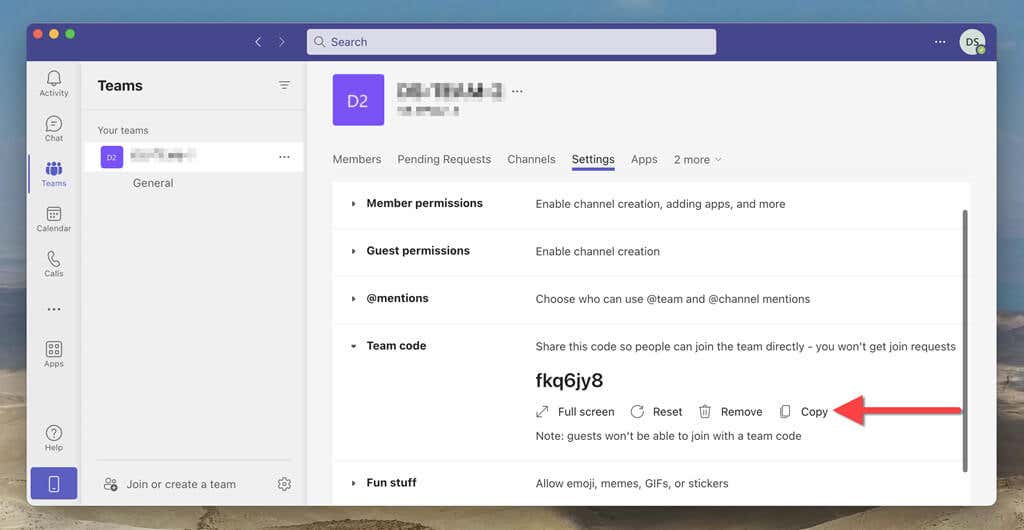 Compartilhe o código com as pessoas que você deseja que façam parte da equipe. Pode ser por e-mail, um aplicativo de mensagens instantâneas ou qualquer outro método de comunicação.
Compartilhe o código com as pessoas que você deseja que façam parte da equipe. Pode ser por e-mail, um aplicativo de mensagens instantâneas ou qualquer outro método de comunicação.
Observação: você não pode criar ou gerenciar códigos de ingresso no aplicativo Microsoft Teams para Android ou iOS.
Como ingressar em uma equipe do Microsoft Teams com um código
Depois que uma pessoa recebe um código de ingresso no Microsoft Teams, ela pode usá-lo para ingressar em uma equipe instantaneamente. Eles devem:
Carregar a área de trabalho ou o aplicativo da Web do Microsoft Teams. Selecione o botão Equipes na barra lateral. Selecione Ingressar ou criar uma equipe. 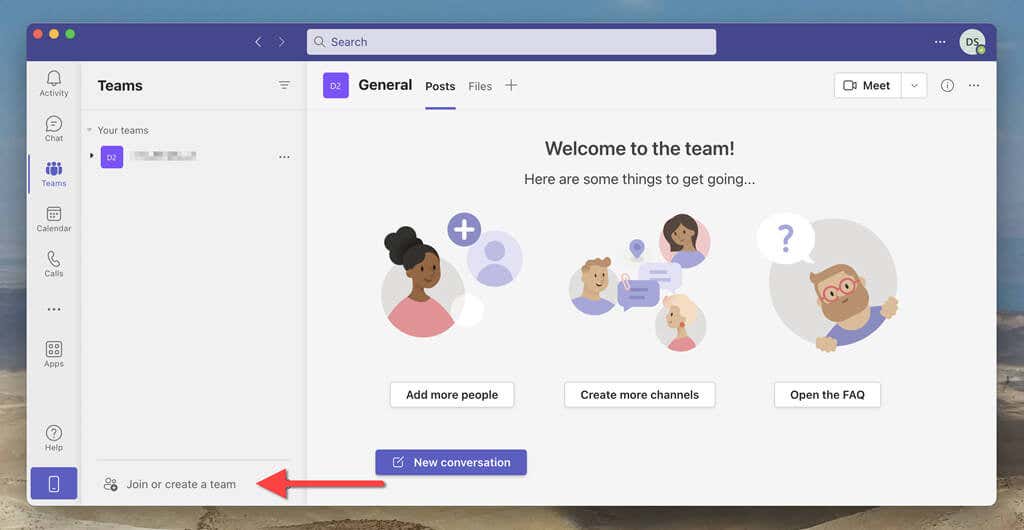 Digite o código na caixa em Junte-se a uma equipe com um código.
Digite o código na caixa em Junte-se a uma equipe com um código. 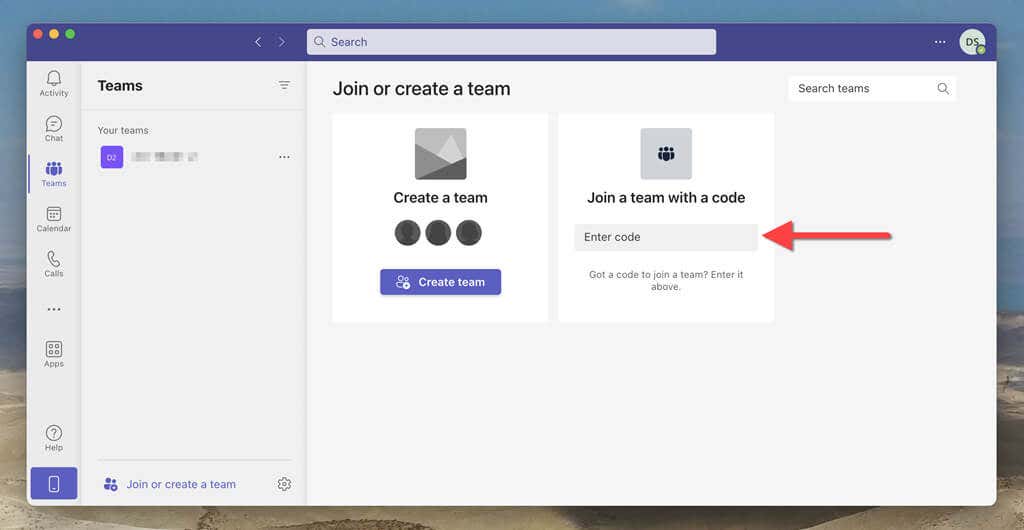 Selecione Entrar na equipe.
Selecione Entrar na equipe. 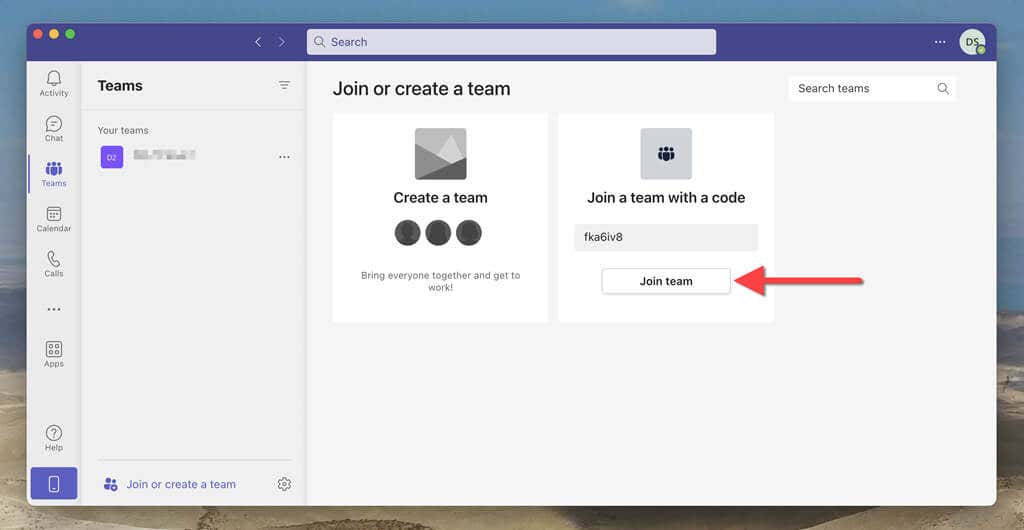
Os usuários também podem usar códigos de associação no aplicativo Microsoft Teams para dispositivos móveis. Veja como:
Abra o Microsoft Teams e mude para a guia Teams na parte inferior da tela. Toque no ícone Mais. Toque em Entrar em uma equipe com um código. 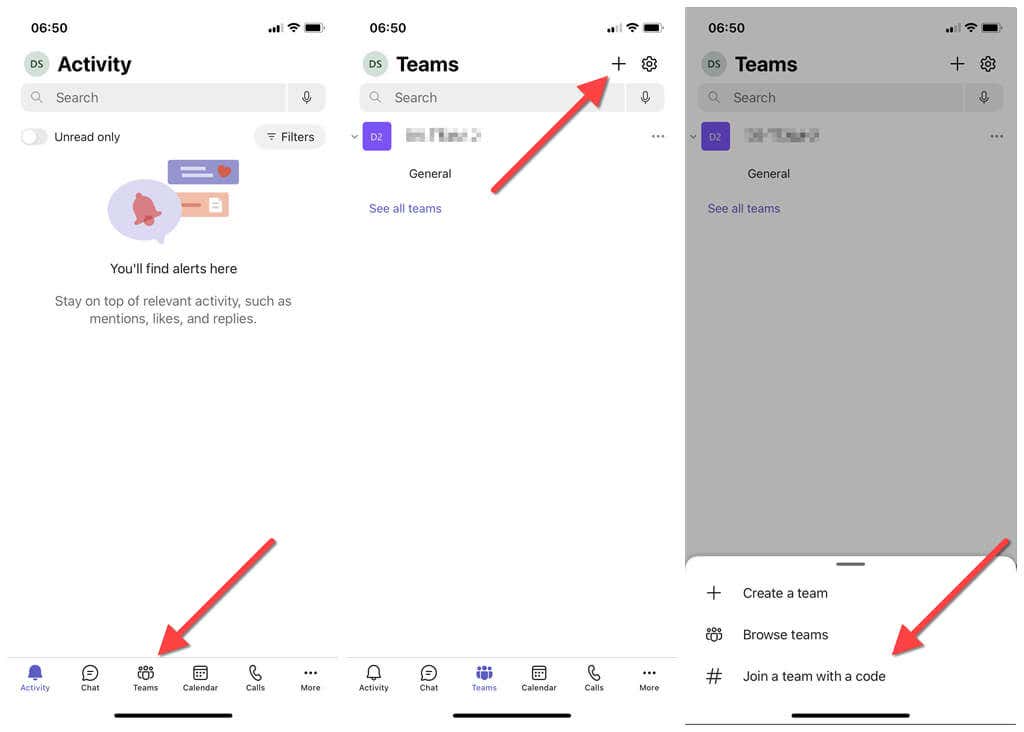 Insira o código na caixa em Junte-se a uma equipe com um código. Selecione Participar.
Insira o código na caixa em Junte-se a uma equipe com um código. Selecione Participar. 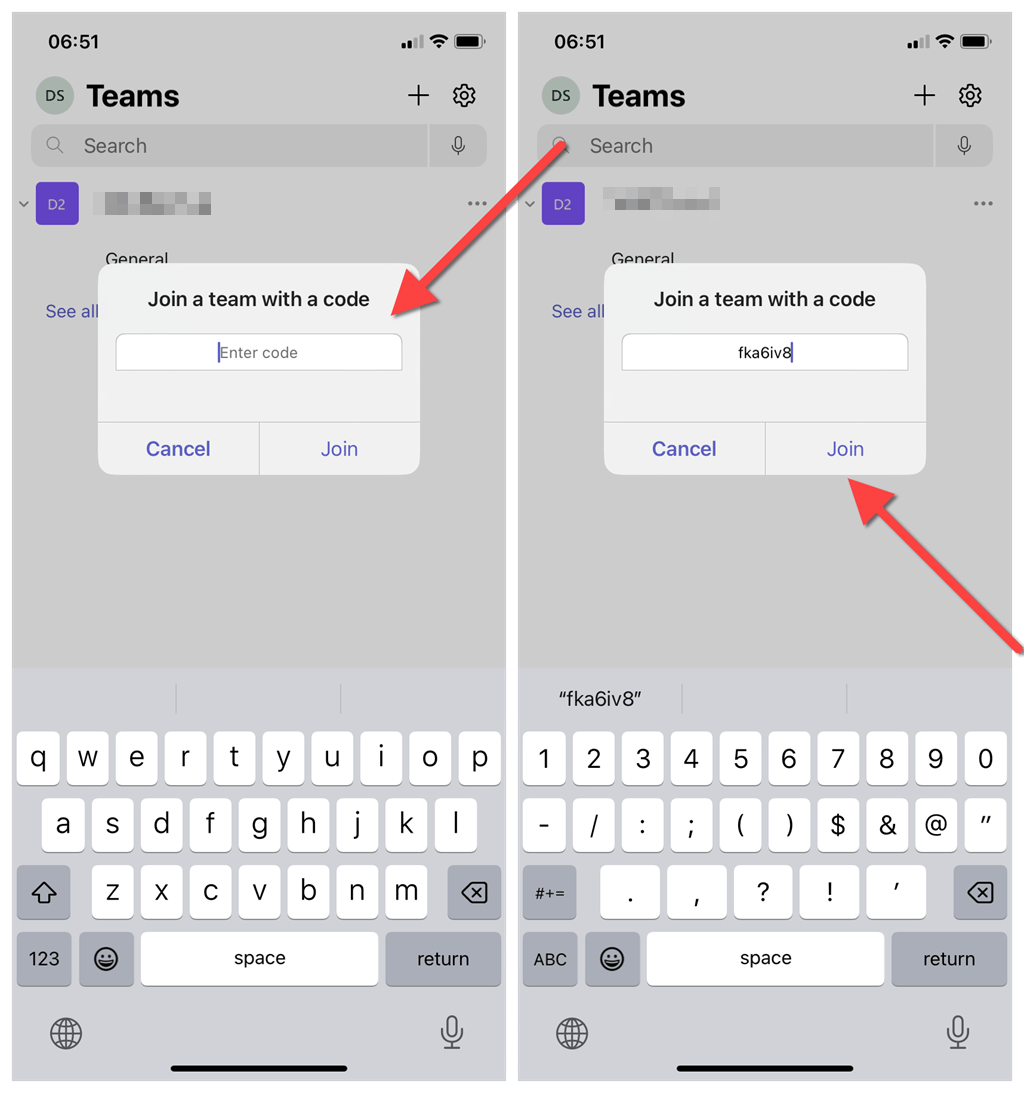
Observação: Usuários externos ou convidados não podem usar códigos de ingresso.
Como redefinir ou remover um código do Microsoft Teams
Como proprietário ou administrador do Microsoft Teams, você pode alterar ou remover o código de uma equipe. Para fazer isso:
Carregue o aplicativo de desktop Microsoft Teams ou a interface da Web e selecione Teams na barra lateral. Selecione o ícone Mais ao lado de sua equipe e escolha Gerenciar equipe. Alterne para a guia Configurações. Expanda o código da equipe. Selecione Redefinir para alterar o código; o código anterior não funcionará mais. Ou selecione Remover para remover completamente o código de associação. Se você remover o código de associação, use a opção Gerar para recriar um novo código posteriormente. 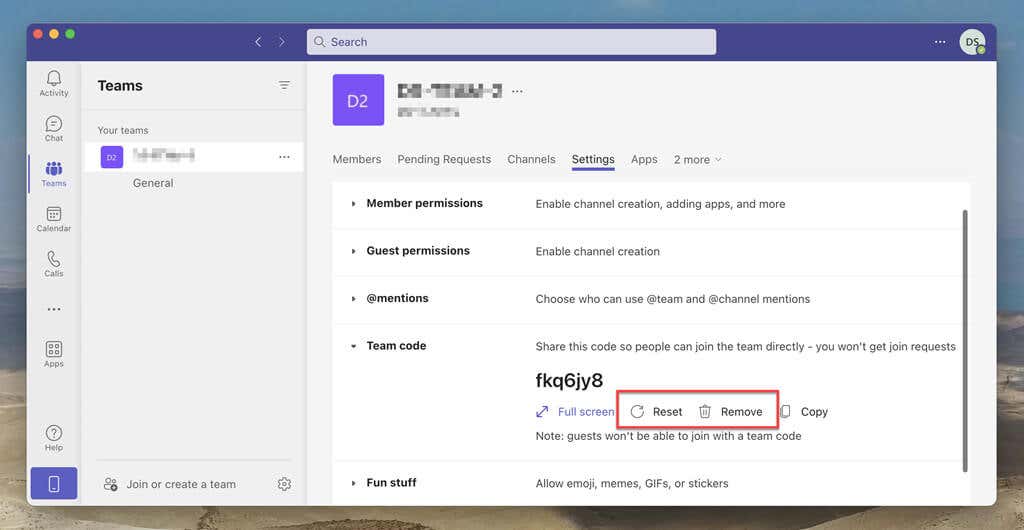
Team Builder
Como você acabou de aprender, você pode gerar um código de ingresso do Microsoft Teams com apenas alguns cliques e permitir que outras pessoas participem da conversa sem a necessidade de convites e aprovações. Portanto, da próxima vez que precisar adicionar pessoas a uma equipe, considere gerar e enviar um código de equipe para uma experiência de construção de equipe sem complicações.